全て
| カテゴリ未分類
| 送料無料ショップ
| 絶対買わなきゃ損
| レアもの
| ショッピング技
| 美容・健康
| 当ブログオリジナル
| 楽天ブログ・アフィリエイト関連
| 元気が出る話
| 楽天プロフィール関連
| なんちゃってレビュー
| 生活向上チャレンジ
| テキトーな映画レビュー
| 業務連絡
カテゴリ: 楽天ブログ・アフィリエイト関連
これまで Google Play ストア系のアプリを Amazon Kindle Fire にインストールする方法についてご紹介してまいりましたが、今回はいよいよ Google 系以外のアプリインストールとまいりましょう。
リンクをクリックすると、ご覧になりたいセクション/記事に移動します。
楽天ブロガーなら、まっさきに思いつくのがやはり楽天ブログアプリですね。
それでは楽天ブログアプリを Kindle Fire に入れてみましょう。
基本的には前回、前々回の操作が把握できていれば、要領はおなじです。
こちらの記事にいきなりいらっしゃって、すぐに試したい!という方のために、これまでのおさらいも含めて手順をご紹介しています(一部画像を使い回しています)。
1. バックアップ元の Android デバイスで Google Play ストアにアクセスし、楽天ブログを検索してインストールしましょう。
すでに楽天ブログをお持ちの方はこのステップは無視してください。
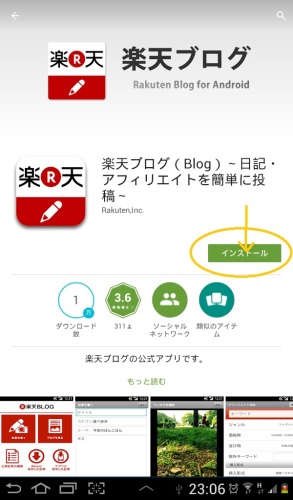
2. Extractor Studio をタップして起動します。
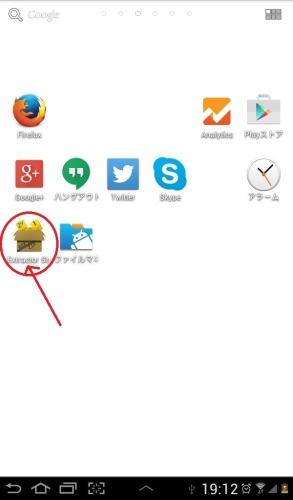
3. Apk ボタンをタップします。

4. Android デバイスにインストール済みのアプリの一覧が表示されますので、その中から楽天アプリをタップしてチェックボックスにチェックをつけます。

そして、画面右上のメニューアイコンをタップします。
5. メニュー項目の一覧より Apk Extract をタップします。
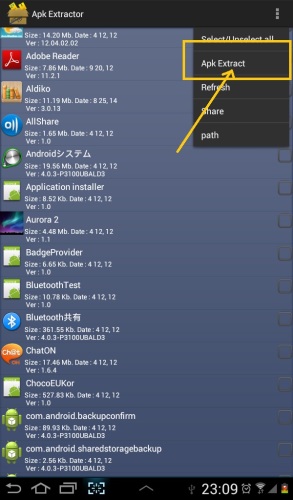
楽天ブログアプリが sdcard/ForuNaveen/AppsExtractor の中に保存されます。
6. Android デバイスから PC の任意のフォルダに楽天ブログアプリファイルをコピーします。
Android デバイスを USB ケーブルで PC につなぎ、Android デバイスの ForuNaveen/AppsExtractor フォルダの中から 楽天ブログ.apk を PC の任意のフォルダ(下図では「楽天ブログアプリforKindle」フォルダ)にコピーします。
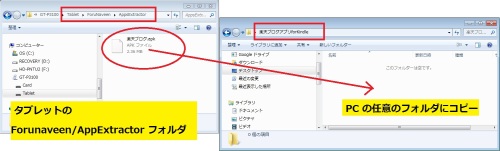
コピーがおわったら、USB ケーブルを抜きます。
7. PC のフォルダから Kindle Fire に楽天ブログアプリファイルをコピーします。
Internal Storage/Download フォルダにコピーします。

コピーがおわったら、USB ケーブルを抜きます。
8. inKa FileManager を起動します。
他のファイル管理ツールをお使いの方は、inKa Filemanager を使った操作ステップは無視してください。
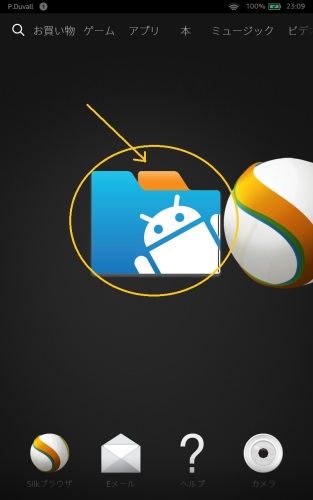
9. sdcard → Download フォルダの順にたどると、先ほど PC からコピーしてきた 楽天ブログ.apk ファイルが入っているのを確認できます。
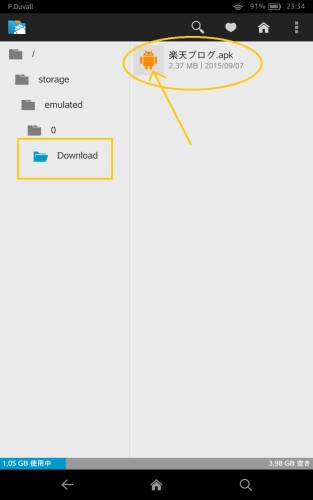
10. 楽天ブログのインストーラが起動しますので、内容をよく読んでから「インストール」ボタンをタップします。
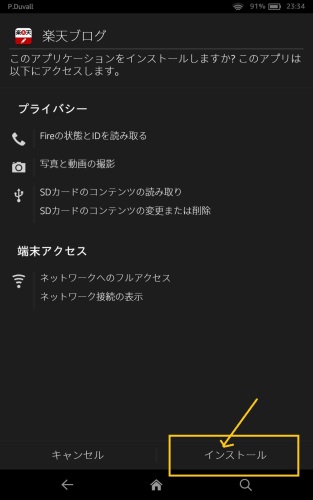
11. インストールが成功すると、以下のような画面になりますので、「開く」をタップします。
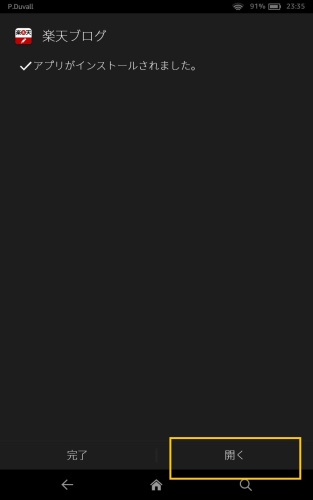
12. 楽天ブログアプリが起動してきます。
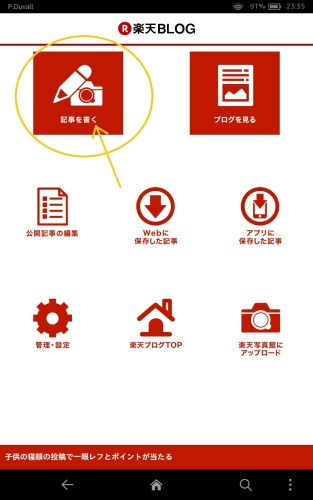
この状態で「記事を書く」アイコンをタップしてみましょう。
13. アカウントが未登録の状態では、以下のようなダイアログが表示されますので、「登録へ」ボタンをタップします。

アカウント登録画面に移りますので、お持ちのアカウント情報を入力してから「設定する」ボタンをクリックします。
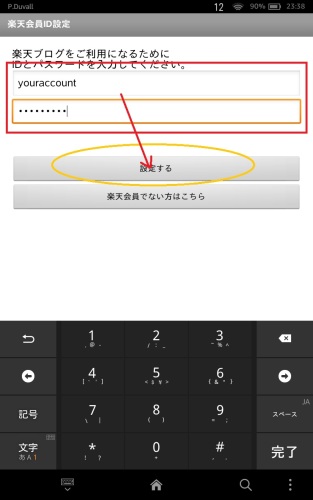
14. メニュー画面に戻りますので、もう一度「記事を書く」ボタンをタップしてみましょう。
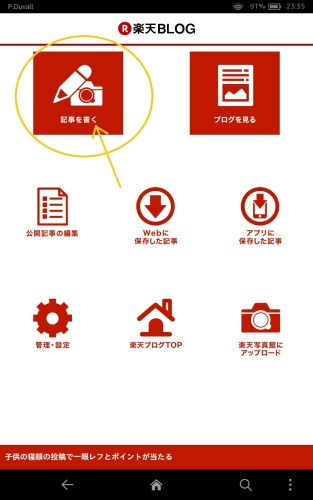
15. 記事作成画面が表示されれば成功です。

Amazon Kindle Fire で楽天ブログアプリが使えなくてお困りだった方も、これで楽天ブログアプリライフを満喫できますね。
おつかれさまでした。
楽天ブログアプリの使い方は、当ブログでもご紹介しておりますので、ご興味のある方は併せてご覧いただければ幸いです。
関連記事:
[やってみよう] 楽天ブログのAndroid版記事投稿アプリをタブレット PC にインストール
[やってみよう] 楽天ブログのAndroid版記事投稿アプリのインストールと使い方
 ← こちらからもこっそりコメントでけます
← こちらからもこっそりコメントでけます
この記事には最新版があります。
Google Play ストアを動作させる方法をご紹介しておりますので、先にこちらをご覧になることをおすすめします。
【更新情報】 Amazon Fire タブレットで Google Play ストアが動作するようになりました
Google Play ストアを動作させる方法をご紹介しておりますので、先にこちらをご覧になることをおすすめします。
【更新情報】 Amazon Fire タブレットで Google Play ストアが動作するようになりました
リンクをクリックすると、ご覧になりたいセクション/記事に移動します。
Kindle Fire HD に Android アプリをムリやり入れて使う方法 (1) ― 下準備
Kindle Fire HD に Android アプリをムリやり入れて使う方法 (2) ― Google アプリ編
Kindle Fire HD に Android アプリをムリやり入れて使う方法 (3) ― 楽天ブログアプリ編
やっぱり Kindle Fire でも楽天ブログアプリを使いたいよね
補足情報:わざわざ Android デバイスを経由して Amazon Kindle Fire にアプリをコピーする理由
Kindle Fire HD に Android アプリをムリやり入れて使う方法 (4) ― 楽天koboアプリ編
Kindle Fire HD に Android アプリをムリやり入れて使う方法 (5) ― モンスト編
Kindle Fire HD に Android アプリをムリやり入れて使う方法 (6) ― Abema TV編
【更新情報】 Amazon Fire タブレットで Google Play ストアが動作するようになりました
Kindle Fire HD に Android アプリをムリやり入れて使う方法 (2) ― Google アプリ編
Kindle Fire HD に Android アプリをムリやり入れて使う方法 (3) ― 楽天ブログアプリ編
やっぱり Kindle Fire でも楽天ブログアプリを使いたいよね
補足情報:わざわざ Android デバイスを経由して Amazon Kindle Fire にアプリをコピーする理由
Kindle Fire HD に Android アプリをムリやり入れて使う方法 (4) ― 楽天koboアプリ編
Kindle Fire HD に Android アプリをムリやり入れて使う方法 (5) ― モンスト編
Kindle Fire HD に Android アプリをムリやり入れて使う方法 (6) ― Abema TV編
【更新情報】 Amazon Fire タブレットで Google Play ストアが動作するようになりました
やっぱり Kindle Fire でも楽天ブログアプリを使いたいよね
楽天ブロガーなら、まっさきに思いつくのがやはり楽天ブログアプリですね。
それでは楽天ブログアプリを Kindle Fire に入れてみましょう。
基本的には前回、前々回の操作が把握できていれば、要領はおなじです。
こちらの記事にいきなりいらっしゃって、すぐに試したい!という方のために、これまでのおさらいも含めて手順をご紹介しています(一部画像を使い回しています)。
1. バックアップ元の Android デバイスで Google Play ストアにアクセスし、楽天ブログを検索してインストールしましょう。
すでに楽天ブログをお持ちの方はこのステップは無視してください。
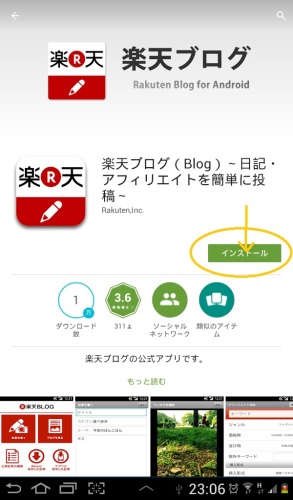
2. Extractor Studio をタップして起動します。
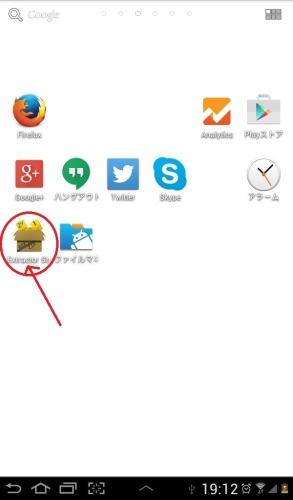
3. Apk ボタンをタップします。

4. Android デバイスにインストール済みのアプリの一覧が表示されますので、その中から楽天アプリをタップしてチェックボックスにチェックをつけます。

そして、画面右上のメニューアイコンをタップします。
5. メニュー項目の一覧より Apk Extract をタップします。
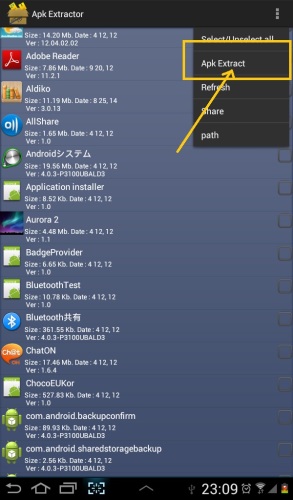
楽天ブログアプリが sdcard/ForuNaveen/AppsExtractor の中に保存されます。
6. Android デバイスから PC の任意のフォルダに楽天ブログアプリファイルをコピーします。
Android デバイスを USB ケーブルで PC につなぎ、Android デバイスの ForuNaveen/AppsExtractor フォルダの中から 楽天ブログ.apk を PC の任意のフォルダ(下図では「楽天ブログアプリforKindle」フォルダ)にコピーします。
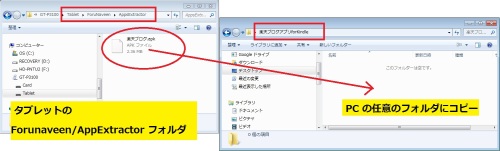
コピーがおわったら、USB ケーブルを抜きます。
7. PC のフォルダから Kindle Fire に楽天ブログアプリファイルをコピーします。
Internal Storage/Download フォルダにコピーします。

コピーがおわったら、USB ケーブルを抜きます。
8. inKa FileManager を起動します。
他のファイル管理ツールをお使いの方は、inKa Filemanager を使った操作ステップは無視してください。
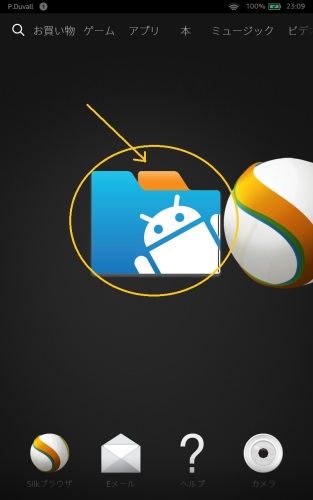
9. sdcard → Download フォルダの順にたどると、先ほど PC からコピーしてきた 楽天ブログ.apk ファイルが入っているのを確認できます。
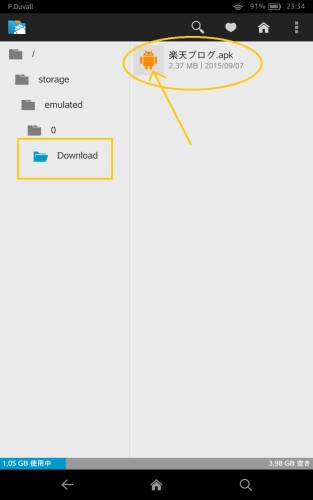
10. 楽天ブログのインストーラが起動しますので、内容をよく読んでから「インストール」ボタンをタップします。
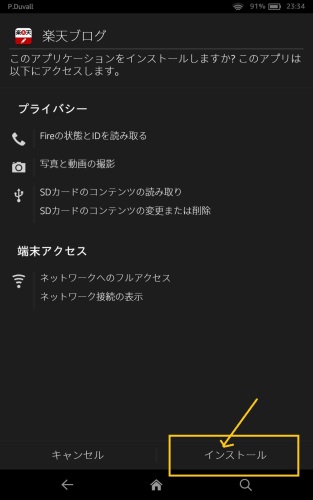
11. インストールが成功すると、以下のような画面になりますので、「開く」をタップします。
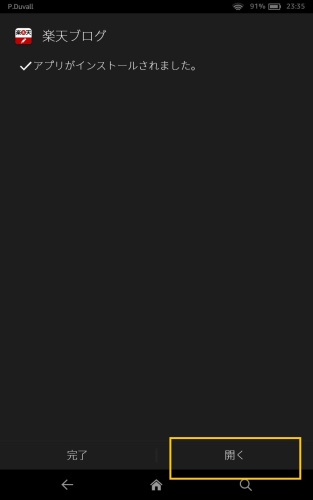
12. 楽天ブログアプリが起動してきます。
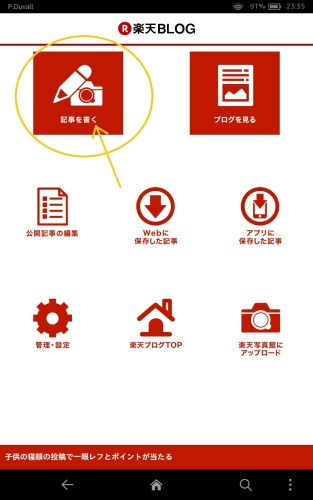
この状態で「記事を書く」アイコンをタップしてみましょう。
13. アカウントが未登録の状態では、以下のようなダイアログが表示されますので、「登録へ」ボタンをタップします。

アカウント登録画面に移りますので、お持ちのアカウント情報を入力してから「設定する」ボタンをクリックします。
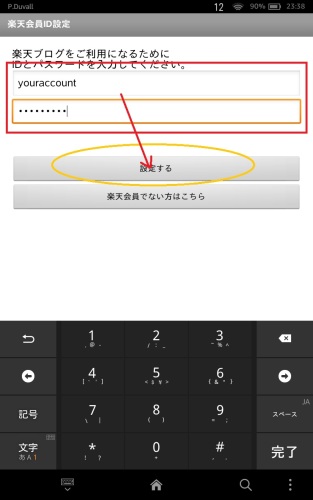
14. メニュー画面に戻りますので、もう一度「記事を書く」ボタンをタップしてみましょう。
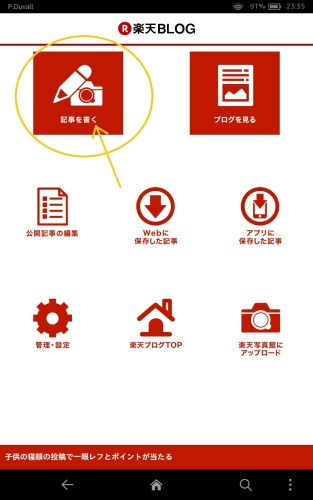
15. 記事作成画面が表示されれば成功です。

Amazon Kindle Fire で楽天ブログアプリが使えなくてお困りだった方も、これで楽天ブログアプリライフを満喫できますね。
おつかれさまでした。
楽天ブログアプリの使い方は、当ブログでもご紹介しておりますので、ご興味のある方は併せてご覧いただければ幸いです。
関連記事:
[やってみよう] 楽天ブログのAndroid版記事投稿アプリをタブレット PC にインストール
[やってみよう] 楽天ブログのAndroid版記事投稿アプリのインストールと使い方
補足情報:わざわざ Android デバイスを経由して Amazon Kindle Fire にアプリをコピーする理由
しかしながら、このような操作は Google Play の規約に抵触する可能性が高い方法になりますので、避けたほうがよいでしょう。
このため、当ブログでは、自己所有のアプリを自己使用の目的のみに使用するために、いったんは Goole Play ストアから正規ユーザとしてダウンロードする方法を採用しています。
無料アプリとはいえ、ネットに転がっているものを使うことはモラル上問題のある行為ですし、同じ名前を持ったウィルスやマルウェアの可能性もゼロではありません。
セキュリティ対策のためにも、Google Play ストアから自分のアカウントを使ってダウンロードしましょう。
しかしながら、このような操作は Google Play の規約に抵触する可能性が高い方法になりますので、避けたほうがよいでしょう。
このため、当ブログでは、自己所有のアプリを自己使用の目的のみに使用するために、いったんは Goole Play ストアから正規ユーザとしてダウンロードする方法を採用しています。
無料アプリとはいえ、ネットに転がっているものを使うことはモラル上問題のある行為ですし、同じ名前を持ったウィルスやマルウェアの可能性もゼロではありません。
セキュリティ対策のためにも、Google Play ストアから自分のアカウントを使ってダウンロードしましょう。
お気に入りの記事を「いいね!」で応援しよう
最終更新日
2016.07.16 16:29:37
[楽天ブログ・アフィリエイト関連] カテゴリの最新記事
-
[楽天ブログユーザ向け] 特定記事編集呼び… 2016.08.12
-
【更新情報】 Amazon Fire タブレットで G… 2016.07.16
-
Kindle Fire HD に Android アプリをムリ… 2016.06.02
【毎日開催】
15記事にいいね!で1ポイント
10秒滞在
いいね!
--
/
--
PR
X
キーワードサーチ
▼キーワード検索
© Rakuten Group, Inc.







